Oculus Quest 2 kan vara ett fristående VR-headset, men du kan också använda det med en dator på samma sätt som ett Oculus Rift. Du behöver inte heller hålla dig till Oculus VR-biblioteket; du kan också spela SteamVR-spel med din Quest 2!
Åh, och om du fortfarande har originaluppdraget, gäller den här informationen dig också.
Innehållsförteckning
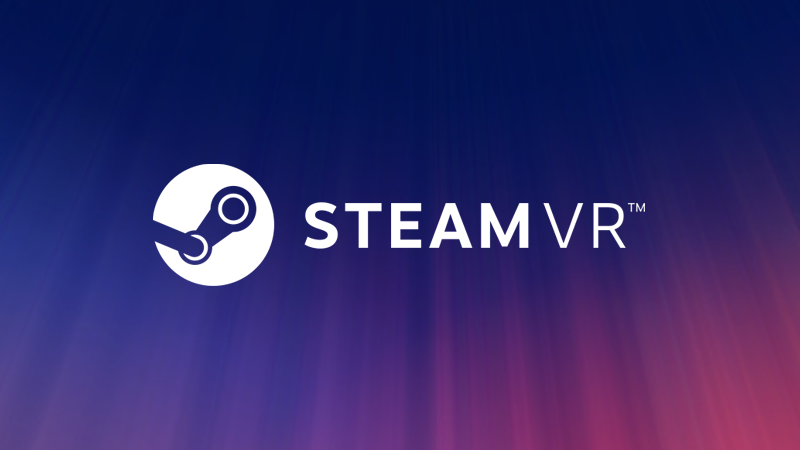
Vad är SteamVR?
Det finns flera Virtual Reality API:er (applikationsprogrammeringsgränssnitt) och SDK:er (mjukvaruutvecklingssatser) för VR på datorer. SteamVR är standarden som används av Steam-klienten och VR-spel som körs i den. SteamVR körs också som sin egen miljö. Du får ett virtuellt SteamVR-rum där du kan starta spel och på annat sätt justera dina VR-inställningar som du vill.
Detta är bra om du använder ett SteamVR-inbyggt headset som Valve Index, men Quest 2 använder en egen Oculus API och SDK. Så det förstår inte SteamVR-spel alls. Den goda nyheten är att både Valve och Oculus har ansträngt sig för att hjälpa Oculus Quest 2 (och andra Oculus-headset) att spela bra med SteamVR.
Vad som i huvudsak händer är att om du startar ett SteamVR-spel med din Oculus inkopplad kommer det att upptäcka headsetet och de två API:erna kommer att översättas mellan sig. SteamVR-spel kommer att tro att ditt Oculus är ett SteamVR-headset, och i teorin kommer du inte att bli klokare. För att detta ska fungera måste följande vara på plats:
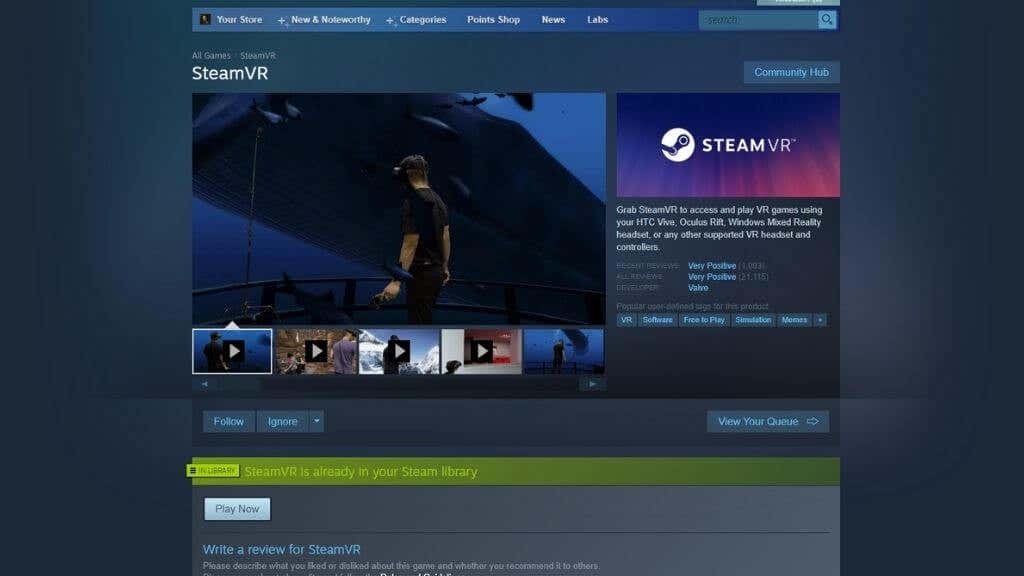
- Din VR-kompatibla dator.
- En Oculus Quest 2.
- Quest-programvaran är installerad på din Windows-dator.
- Din Quest 2 är konfigurerad och med sin inbyggda programvara i Windows.
- En USB 2.0 (helst 3.0 eller 3.1) USB-C-kabel för att ansluta Quest via Oculus Link.
- Alternativt , behöver du 5Ghz WiFi för att använda den (för närvarande) experimentella Oculus Air Link-funktionen.
- Steam och SteamVR är installerade på datorn.
- Vissa SteamVR-spel, som Half-Life Alyx .
Låt oss börja med Oculus Quest-sidan av ekvationen.
Konfigurera din Quest 2 på din PC
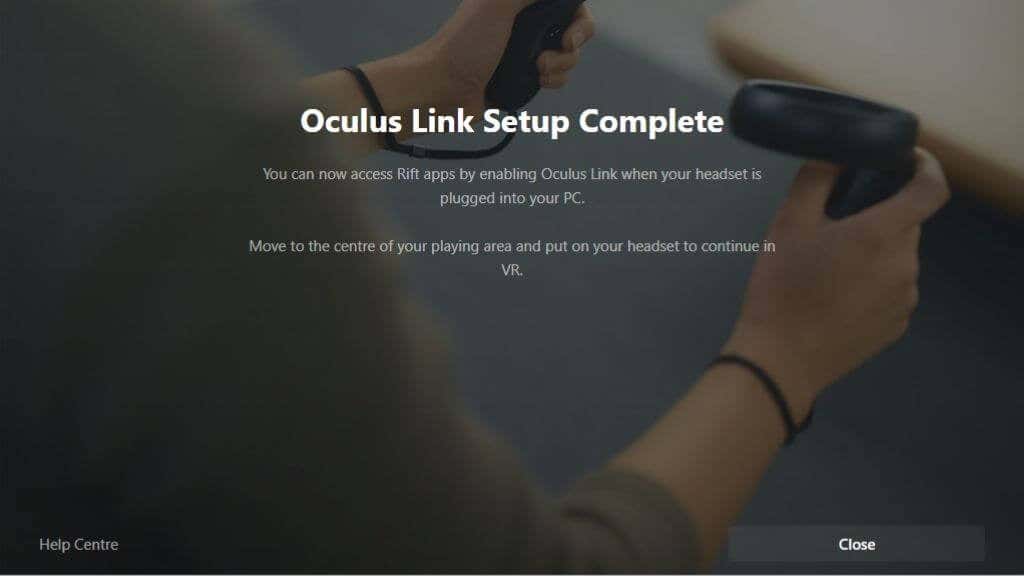
Du har förmodligen redan ställt in din Quest 2 med din dator och har till och med spelat några spel, men om du inte har gjort det ännu måste du ladda ner Oculus-mjukvaran från deras webbplats och installera den. När du har installerat den behöver du bara ansluta den till din dator medan programvaran körs och följa instruktionerna. Förutsatt att allt går som det ska här, är nästa steg att täcka SteamVR-delen av pusslet.
Se till att SteamVR är installerad
Vi antar att du vet att du måste installera Steam om du vill spela SteamVR-spel, oavsett vilket headset du har. SteamVR är dock inte installerat med Steam som standard.
Om du redan har installerat ett SteamVR-spel bör SteamVR-programvaran ha installerats automatiskt. Sök helt enkelt i ditt Steam-bibliotek efter “SteamVR.” Du kan hitta den i butiken precis som vilken annan Steam-applikation som helst om den inte finns där.
Med både Oculus Software, SteamVR och minst ett SteamVR-spel installerat, låt oss se hur man spelar det.
Metod 1: Starta spelet från Oculus Home
Om du börjar från Oculus Home-miljön, titta ner på den halvcirkulära instrumentpanelen och tryck på ikonen som ser ut som en datorskärm. Detta kommer att ta ditt skrivbord till det virtuella utrymmet. Din rörelsekontroll fungerar som en mus, men du kan också använda din vanliga mus.
Öppna Steam och öppna sedan det SteamVR-spel du väljer. Om det här är första gången du kör antingen SteamVR eller spelet kan det finnas ytterligare inställningar att utföra, men du bör starta direkt i spelet när det är klart.
Metod 2: Starta spelet Från SteamVR Home
Istället för att starta spelet direkt kan du öppna ditt skrivbord i Oculus-mjukvaran som beskrivs ovan och starta SteamVR som sin egen applikation. Detta kommer att flytta över dig till SteamVR-hemmiljön. Härifrån kan du starta alla dina SteamVR-spel.
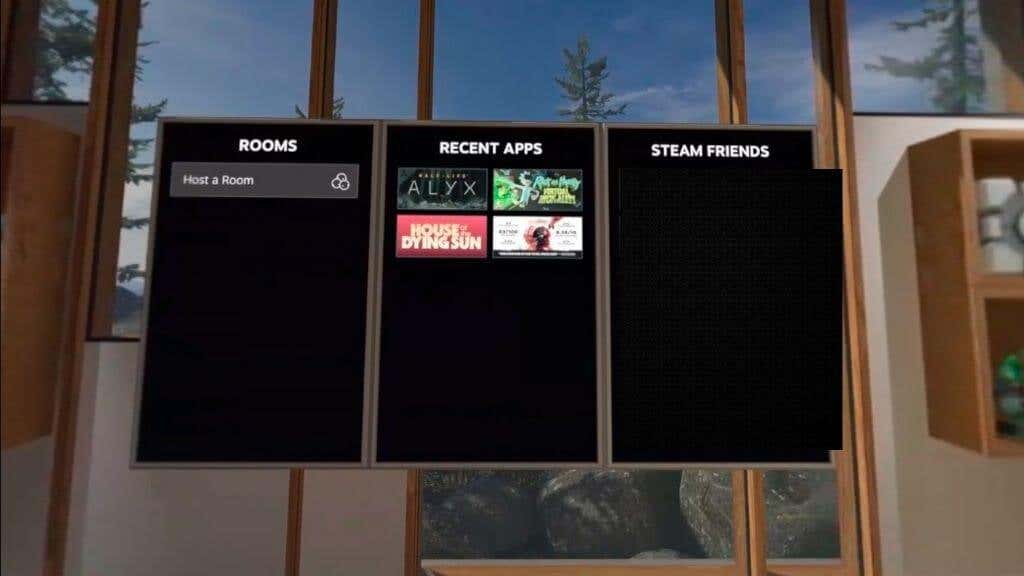
Det är också användbart om du vill justera universella VR-inställningar för alla SteamVR-spel innan du öppnar själva spelet.
Metod 3: Starta bara spelet från Steam
Om du anslutit headsetet kan du bara starta SteamVR-spelet i Steam innan du sätter på headsetet. När du sätter på dig ditt headset bör det sätta dig direkt in i spelet.
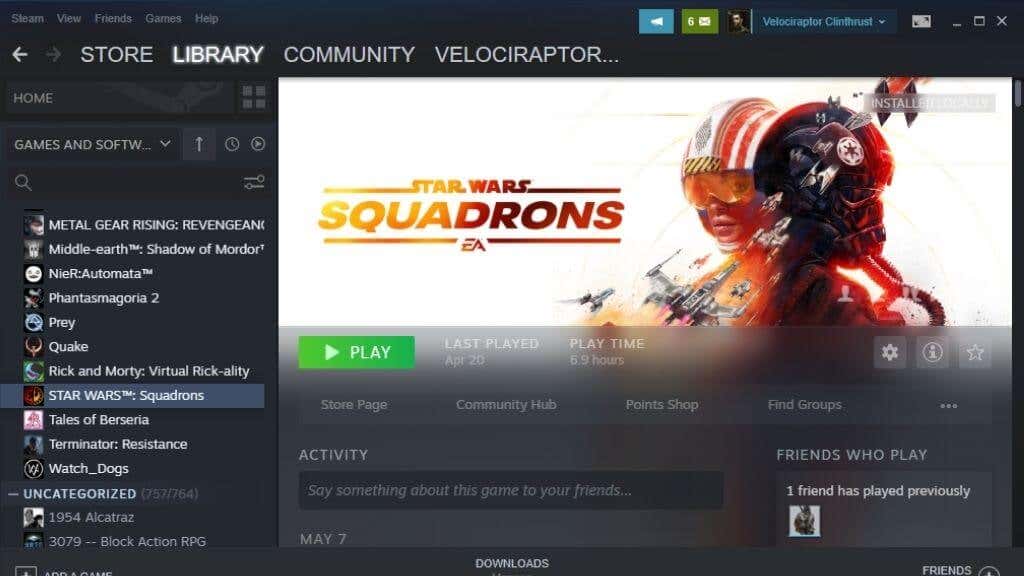 < /figure>
< /figure>
Trådbunden eller trådlös?
Quest 2 har en funktion som heter Oculus Link. Det här är tekniken den använder för att fungera som ett kopplat headset. Oculus Link behöver minst en USB 2.0 USB-C-kabel, men du bör använda den med en USB 3.0 eller en bättre kabel om möjligt. Självklart ska porten också vara USB 3.0. Detta kommer att säkerställa mer stabilitet och bättre bildkvalitet.
I skrivande stund har du även möjlighet att använda Oculus Air Link. Det här är en trådlös version av Oculus Link och låter dig spela dina PC VR-spel som om du är kopplad till datorn. Du bör endast använda den här funktionen med en 5Ghz-router i närheten av Quest 2. Helst ska din dator vara ansluten till routern med Ethernet, med endast länken till headsetet som är trådlös.
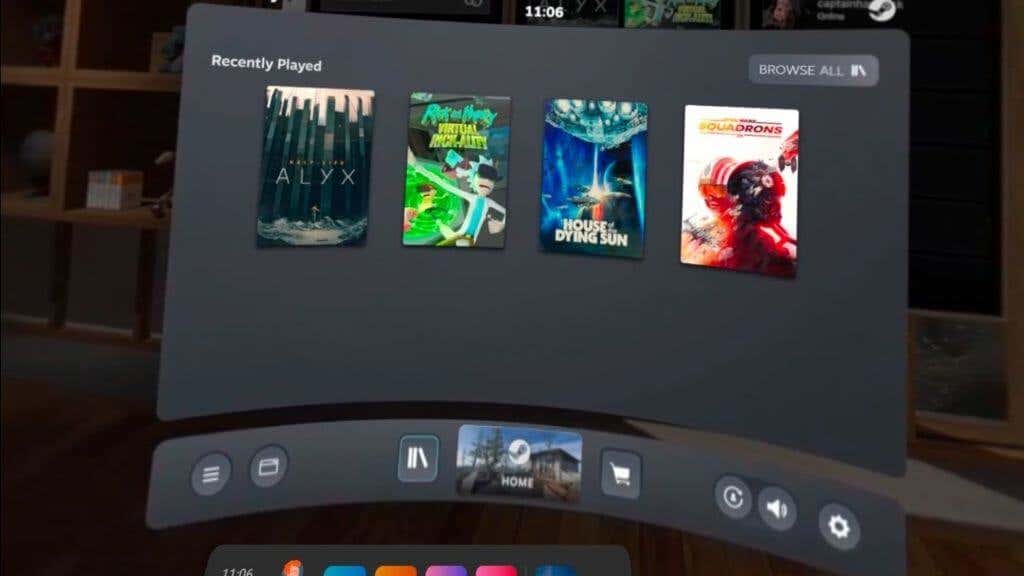
Att spela med Air Link (som du måste aktivera under de experimentella funktionerna i dina Quest 2-inställningar) är mycket mer frigörande och uppslukande än att vara bunden av en kabel. Det beror dock på att de har idealiska nätverksförhållanden och kommer inte att matcha bildkvaliteten och exakta latens för att använda kabeln.
Det finns också ett tredjepartsalternativ till Air Link och hittills har vi haft mycket bättre tur med det än den experimentella Air Link-lösningen. Du måste köpa den virtuella skrivbordsappen för $20, men förutom det går det smidigt. Ta en titt på Hur man spelar trådlösa PC VR-spel på Oculus Quest med Virtual Desktop för mer information.
Har du prestandaproblem?
Medan vi har upptäckt att det överbryggar Oculus-SteamVR divide är en smidig upplevelse, ibland går saker fel. Oculus VR-spel som spelas från Oculus-mjukvaran är vanligtvis felfria, med undantag för några orelaterade problem, men ibland har SteamVR-versionen av samma spel prestandaproblem.
Om du har något val alls är det vanligtvis bättre att köpa Oculus-versionen av ett spel om det finns på båda plattformarna. Om det är ett SteamVR-spel, se till att du kör den senaste versionen av all programvara som är involverad.
Det är också värt att kontrollera SteamVR-inställningarna när du är i SteamVR-hemmiljön. Det har funnits tillfällen där SteamVR-klienten ställer in upplösning eller andra headsetinställningar alldeles för höga för grafikprocessorn på ett Oculus-headset.